
كيفية ترجمة المواقع في أي متصفح
نحن نعيش في عالم متعدد اللغات، وهو ما يتمثل في مليارات الصفحات المنشورة على الويب – ولكن مجرد عدم كتابة موقع الويب بلغتك الأم لا يعني أنك لا تستطيع قراءته. تأتي جميع المتصفحات الأكثر شيوعًا مزودة بأدوات ترجمة مدمجة على سطح المكتب والهاتف المحمول، لذلك لا يتعين عليك قصر قراءتك على المواقع بلغتك الأم. وإليك كيفية العمل على أربعة من متصفحات الويب الأكثر شهرة.
جوجل كروم
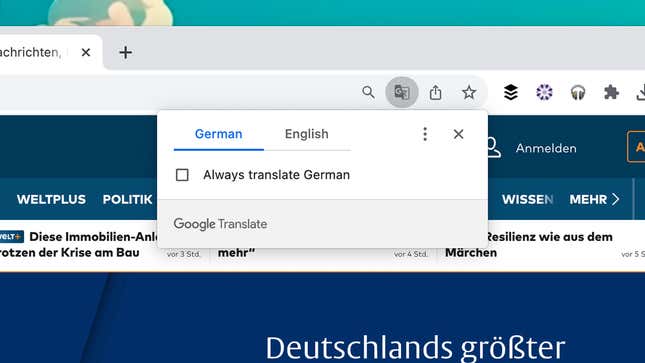
سيحاول Chrome اكتشاف ما إذا كان موقع الويب مكتوبًا بلغة مختلفة عن اللغة التي تم ضبط جهاز الكمبيوتر عليها، وسيقوم بعد ذلك بعرض نافذة منبثقة على يمين شريط العناوين، مما يتيح لك خيار ترجمة الصفحة: انقر إنجليزي لنفعل ذلك. إذا اختفت النافذة المنبثقة، فانقر على أيقونة الترجمة الصغيرة الموجودة على شريط العناوين.
هناك أيضًا مربع اختيار لـ ترجم دائما… الصفحات بهذه اللغة تلقائيًا، دون الحاجة إلى النقر. انقر على النقاط الثلاث في النافذة المنبثقة، وستحصل على المزيد من الخيارات – يمكنك استثناء الموقع الحالي من الترجمة أو تحديد أنه بلغة مختلفة عن تلك التي اكتشفها Chrome تلقائيًا.
انقر على النقاط الثلاث الموجودة على شريط أدوات Chrome، ثم اختر إعدادات، وثم اللغات، ويمكنك اختيار مواقع اللغات التي تتم الترجمة إليها وإدارة قوائم اللغات التي تتم ترجمتها دائمًا واللغات التي لا تتم ترجمتها مطلقًا. يمكنك أيضًا تعطيل ميزة الترجمة إذا كنت تفضل ذلك.
في Chrome على الهاتف المحمول، سترى أيضًا مربع حوار منبثق يسألك عما إذا كنت تريد ترجمة الصفحة. مقبض يترجم للقيام بذلك أو رمز الترس للوصول إلى المزيد من الخيارات (مثل صفحات اللغة التي تتم ترجمة إليها). يمكنك العثور على نفس الخيارات من خلال النقر على النقاط الثلاث (أعلى اليمين على نظام Android، وأسفل اليمين على نظام iOS) وبعد ذلك يترجم.
مايكروسوفت ايدج
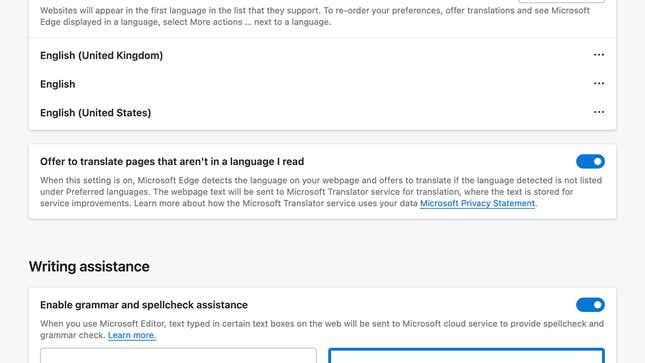
إذا كان متصفح Edge هو متصفحك المفضل، فستلاحظ أن تحميل صفحة بلغة أجنبية يؤدي إلى ظهور مربع حوار منبثق يسألك عما إذا كنت تريد ترجمتها. انقر يترجم لرؤية الصفحة بلغتك الخاصة. إذا فاتتك النافذة المنبثقة، يوجد زر ترجمة صغير في شريط العناوين يمكنك النقر عليه في أي وقت.
انقر أكثر في مربع الحوار المنبثق بدلاً من يترجم، ويمكنك إخبار Edge بأن يقوم دائمًا بترجمة الصفحات بهذه اللغة تلقائيًا، وعدم عرض ترجمة الصفحات بهذه اللغة مطلقًا وعدم عرض ترجمة الصفحات من موقع الويب هذا على وجه الخصوص.
لا يمكنك الوصول إلى هذه الخيارات إلا من خلال مربعات الحوار المنبثقة التي تظهر على مواقع الويب المكتوبة بلغة أجنبية. إذا قمت بالنقر فوق النقاط الثلاث الموجودة على شريط الأدوات واختر إعدادات، ثم اللغات، يمكنك فقط تشغيل ميزة الترجمة أو إيقاف تشغيلها، ولا يمكنك إدارة قوائم اللغات التي تتم ترجمتها وتلك التي لا تتم ترجمتها.
قم بتحميل موقع ويب أجنبي في تطبيقات Edge للجوال، ومرة أخرى، ستظهر لك نافذة منبثقة تسألك عما إذا كنت تريد ترجمتها – انقر فوق ترجمة للتأكيد أو أيقونة الترس لتعديل إعدادات الترجمة (مثل اللغات التي تتم ترجمتها تلقائيًا ). يمكن الوصول إلى نفس الميزة عن طريق النقر على الخطوط الأفقية الثلاثة (أسفل اليمين)، والتمرير إلى اليسار على الأيقونات، ثم النقر فوق يترجم.
موزيلا فايرفوكس
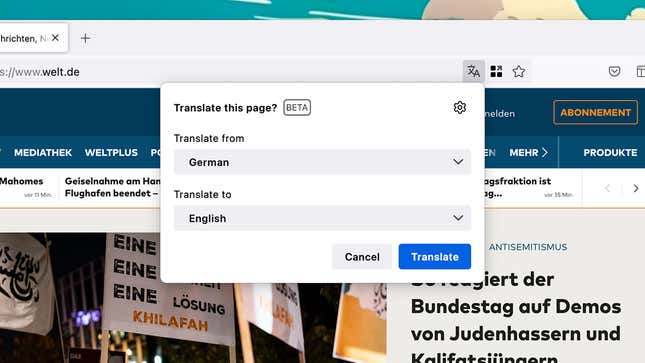
لا تزال ميزة الترجمة المضمنة في Firefox مصنفة على أنها في مرحلة تجريبية في وقت كتابة هذا التقرير، ولكنها تعمل بشكل جيد تمامًا. عندما تقوم بتحميل موقع ويب بلغة ليست اللغة الافتراضية لجهاز الكمبيوتر الخاص بك، سترى رسالة منبثقة تسألك عما إذا كنت تريد تشغيل الترجمة. انقر يترجم للقيام بذلك على الفور، أو انقر فوق زر الترجمة في شريط العناوين ثم يترجم للقيام بذلك لاحقا.
تتيح لك القوائم المنسدلة في مربع الحوار ضبط اللغات التي تترجم منها وإليها إذا لم يكتشفها Firefox بشكل صحيح. انقر على أيقونة الترس في نفس مربع الحوار، وستكون قادرًا على تعيين الخيارات ذات الصلة، مثل اللغات التي تتم ترجمتها تلقائيًا وتلك التي لا تتم ترجمتها. يمكنك أيضًا استثناء مواقع معينة من الترجمة.
انقر على الخطوط الأفقية الثلاثة الموجودة على يمين شريط الأدوات، ثم اختر إعدادات و عامويمكنك تخصيص ميزة الترجمة بشكل أكبر. يمكنك أيضًا تعيين اللغات التي يمكن ترجمتها في وضع عدم الاتصال بواسطة Firefox، مما يعني عدم الحاجة إلى إرسال أي بيانات حول الصفحات التي تتصفحها مرة أخرى إلى الويب.
في الوقت الحالي، على الأقل، لا يوجد خيار لترجمة صفحات الويب في متصفح Firefox لنظام التشغيل Android أو iOS – كما ذكرنا، لا تزال الميزة في مرحلة تجريبية على برنامج سطح المكتب، ولكن في الوقت المناسب يجب أن تشق طريقها إلى الإصدارات المحمولة كذلك.
أبل سفاري
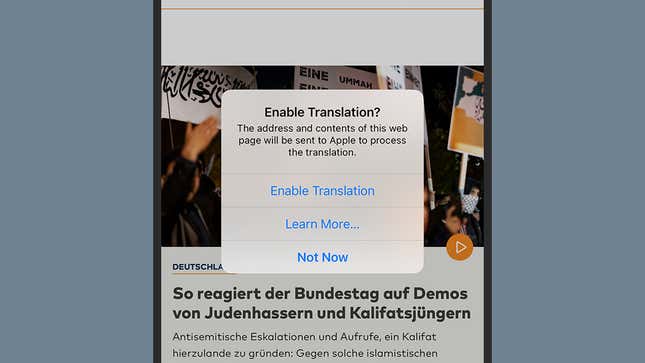
في Safari، ستشاهد ملف الترجمة متاحة رسالة في شريط العناوين عندما تتصفح موقعًا بلغة أجنبية. سيكون هناك أيضًا زر ترجمة صغير: انقر فوق هذا ثم ترجمة إلى الإنجليزية لرؤية الموقع باللغة الإنجليزية. لا توجد خيارات أخرى للحديث عنها، ولكن النقر اللغات المفضلة يفتح إعدادات اللغة لجهاز Mac الخاص بك.
إنها قصة مماثلة على Safari على iPhone، بنفس الطريقة الترجمة متاحة الرسالة والزر نفسه في شريط العناوين. اضغط على هذا الزر، ثم ترجمة إلى الإنجليزية لتشغيل الترجمة. على كل من سطح المكتب والهاتف المحمول، في المرة الأولى التي تترجم فيها صفحة ما، سيُطلب منك تأكيد رغبتك في إرسال محتويات الصفحة إلى خوادم Apple.

